Советы по удалению Oasis Space Ads
Oasis Space Ads появляются в вашем браузере, потому что у вас есть SuperWeb рекламное на вашем компьютере. Объявлени поддержанная приложение пропагандируется как инструмент, который может помочь вам «перемещаться через Интернет». Он имеет официальный сайт, однако, он не может быть загружен от него. Страница не предоставить вам больше информации о программе либо.
Оазис пространства совместим со всеми основными веб-браузерами, поэтому вы увидите свои объявления, независимо от того, какая из них используется. Он будет наводнение вы с рекламой, не все из которых будут надежными. Мы предлагаем что вы улучшить свой уровень безопасности в Интернете и удалить Oasis Space Ads от вашего браузера.
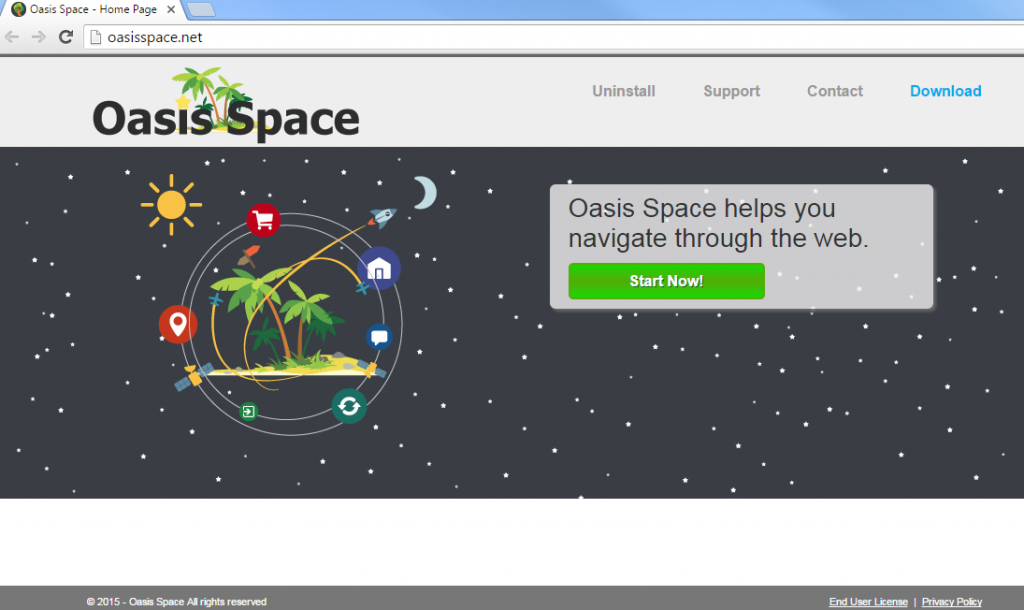
Как работает оазис пространства?
Как уже упоминалось, оазис пространства не удается загрузить с официального сайта. Это означает, что приложение путешествия в комплекте с бесплатным стороннего программного обеспечения. Он приходит как дополнительное предложение, которое представлено в мастере установки. Однако это предложение обычно появляется, только если выбран режим Advanced или пользовательские установки. Если вы выбираете Рекомендуемые или Экспресс режим, вы соглашаетесь добавляя незнакомых программ на ваш компьютер даже не осознавая этого. Вот почему вы можете не помнить, установка adware. Если вы хотите, чтобы избежать подобных ситуаций в будущем, вы должны всегда будьте внимательны во время процесса установки, выбрать расширенный режим и отклонить все дополнительные предложения.
Оазис пространства похож на другие товары, которые принадлежат к той же компании, как высокие лестницы, просматривать Восход, Счастливый облако, купон время, Юла и многое другое. Она начинается наводнение вы с коммерческих данных, как только он получает установлен. Приложение вставляет всплывающие окна, гиперссылки, купоны, баннеры и другие объявления в ваш браузер. Вы должны иметь в виду, что не все эти объявления являются надежными. Вы будет подвергаться поддельные объявления, а также законные них. Если вы нажмете на небезопасных рекламы, вы может закончиться вверх на поврежденные страницы и заразить ваш компьютер с malware или получить обманным путем некоторых других мошенников. Вот почему было бы лучше прекратить Oasis Space Ads без дальнейшего промедления.
Как удалить Oasis Space Ads?
Oasis Space Ads можно удалить вручную или автоматически. Ручной Oasis Space Ads удаления не должно быть так сложно, как adware не вредоносных. Для вашего удобства представлены инструкции ниже статьи. Если, однако, вы хотите быть уверены, что ваш компьютер является абсолютно чистой, вы должны идти с автоматического удаления. Чтобы удалить Oasis Space Ads автоматически, вам придется внедрить инструмент мощный противо malware. Она будет сканировать вашу систему, выявить все потенциальные проблемы и удалить Oasis Space Ads вместе с ними. Это также поможет вам сохранить ваш компьютер свободной от инфекции в будущем, предоставляя надежный интернет-защиты и других полезных функций.
Offers
Скачать утилитуto scan for Oasis Space AdsUse our recommended removal tool to scan for Oasis Space Ads. Trial version of provides detection of computer threats like Oasis Space Ads and assists in its removal for FREE. You can delete detected registry entries, files and processes yourself or purchase a full version.
More information about SpyWarrior and Uninstall Instructions. Please review SpyWarrior EULA and Privacy Policy. SpyWarrior scanner is free. If it detects a malware, purchase its full version to remove it.

WiperSoft обзор детали WiperSoft является инструментом безопасности, который обеспечивает безопасности в реальном в ...
Скачать|больше


Это MacKeeper вирус?MacKeeper это не вирус, и это не афера. Хотя существуют различные мнения о программе в Интернете, мн ...
Скачать|больше


Хотя создатели антивирусной программы MalwareBytes еще не долго занимаются этим бизнесом, они восполняют этот нед� ...
Скачать|больше
Quick Menu
Step 1. Удалить Oasis Space Ads и связанные с ним программы.
Устранить Oasis Space Ads из Windows 8
В нижнем левом углу экрана щекните правой кнопкой мыши. В меню быстрого доступа откройте Панель Управления, выберите Программы и компоненты и перейдите к пункту Установка и удаление программ.


Стереть Oasis Space Ads в Windows 7
Нажмите кнопку Start → Control Panel → Programs and Features → Uninstall a program.


Удалить Oasis Space Ads в Windows XP
Нажмите кнопк Start → Settings → Control Panel. Найдите и выберите → Add or Remove Programs.


Убрать Oasis Space Ads из Mac OS X
Нажмите на кнопку Переход в верхнем левом углу экрана и выберите Приложения. Откройте папку с приложениями и найдите Oasis Space Ads или другую подозрительную программу. Теперь щелкните правой кнопкой мыши на ненужную программу и выберите Переместить в корзину, далее щелкните правой кнопкой мыши на иконку Корзины и кликните Очистить.


Step 2. Удалить Oasis Space Ads из вашего браузера
Устраните ненужные расширения из Internet Explorer
- Нажмите на кнопку Сервис и выберите Управление надстройками.


- Откройте Панели инструментов и расширения и удалите все подозрительные программы (кроме Microsoft, Yahoo, Google, Oracle или Adobe)


- Закройте окно.
Измените домашнюю страницу в Internet Explorer, если она была изменена вирусом:
- Нажмите на кнопку Справка (меню) в верхнем правом углу вашего браузера и кликните Свойства браузера.


- На вкладке Основные удалите вредоносный адрес и введите адрес предпочитаемой вами страницы. Кликните ОК, чтобы сохранить изменения.


Сбросьте настройки браузера.
- Нажмите на кнопку Сервис и перейдите к пункту Свойства браузера.


- Откройте вкладку Дополнительно и кликните Сброс.


- Выберите Удаление личных настроек и нажмите на Сброс еще раз.


- Кликните Закрыть и выйдите из своего браузера.


- Если вам не удалось сбросить настройки вашего браузера, воспользуйтесь надежной антивирусной программой и просканируйте ваш компьютер.
Стереть Oasis Space Ads из Google Chrome
- Откройте меню (верхний правый угол) и кликните Настройки.


- Выберите Расширения.


- Удалите подозрительные расширения при помощи иконки Корзины, расположенной рядом с ними.


- Если вы не уверены, какие расширения вам нужно удалить, вы можете временно их отключить.


Сбросьте домашнюю страницу и поисковую систему в Google Chrome, если они были взломаны вирусом
- Нажмите на иконку меню и выберите Настройки.


- Найдите "Открыть одну или несколько страниц" или "Несколько страниц" в разделе "Начальная группа" и кликните Несколько страниц.


- В следующем окне удалите вредоносные страницы и введите адрес той страницы, которую вы хотите сделать домашней.


- В разделе Поиск выберите Управление поисковыми системами. Удалите вредоносные поисковые страницы. Выберите Google или другую предпочитаемую вами поисковую систему.




Сбросьте настройки браузера.
- Если браузер все еще не работает так, как вам нужно, вы можете сбросить его настройки.
- Откройте меню и перейдите к Настройкам.


- Кликните на Сброс настроек браузера внизу страницы.


- Нажмите Сброс еще раз для подтверждения вашего решения.


- Если вам не удается сбросить настройки вашего браузера, приобретите легальную антивирусную программу и просканируйте ваш ПК.
Удалить Oasis Space Ads из Mozilla Firefox
- Нажмите на кнопку меню в верхнем правом углу и выберите Дополнения (или одновеременно нажмите Ctrl+Shift+A).


- Перейдите к списку Расширений и Дополнений и устраните все подозрительные и незнакомые записи.


Измените домашнюю страницу в Mozilla Firefox, если она была изменена вирусом:
- Откройте меню (верхний правый угол), выберите Настройки.


- На вкладке Основные удалите вредоносный адрес и введите предпочитаемую вами страницу или нажмите Восстановить по умолчанию.


- Кликните ОК, чтобы сохранить изменения.
Сбросьте настройки браузера.
- Откройте меню и кликните Справка.


- Выберите Информация для решения проблем.


- Нажмите Сбросить Firefox.


- Выберите Сбросить Firefox для подтверждения вашего решения.


- Если вам не удается сбросить настройки Mozilla Firefox, просканируйте ваш компьютер с помощью надежной антивирусной программы.
Уберите Oasis Space Ads из Safari (Mac OS X)
- Откройте меню.
- Выберите пункт Настройки.


- Откройте вкладку Расширения.


- Кликните кнопку Удалить рядом с ненужным Oasis Space Ads, а также избавьтесь от других незнакомых записей. Если вы не уверены, можно доверять расширению или нет, вы можете просто снять галочку возле него и таким образом временно его отключить.
- Перезапустите Safari.
Сбросьте настройки браузера.
- Нажмите на кнопку меню и выберите Сброс Safari.


- Выберите какие настройки вы хотите сбросить (часто они все бывают отмечены) и кликните Сброс.


- Если вы не можете сбросить настройки вашего браузера, просканируйте ваш компьютер с помощью достоверной антивирусной программы.
Site Disclaimer
2-remove-virus.com is not sponsored, owned, affiliated, or linked to malware developers or distributors that are referenced in this article. The article does not promote or endorse any type of malware. We aim at providing useful information that will help computer users to detect and eliminate the unwanted malicious programs from their computers. This can be done manually by following the instructions presented in the article or automatically by implementing the suggested anti-malware tools.
The article is only meant to be used for educational purposes. If you follow the instructions given in the article, you agree to be contracted by the disclaimer. We do not guarantee that the artcile will present you with a solution that removes the malign threats completely. Malware changes constantly, which is why, in some cases, it may be difficult to clean the computer fully by using only the manual removal instructions.
